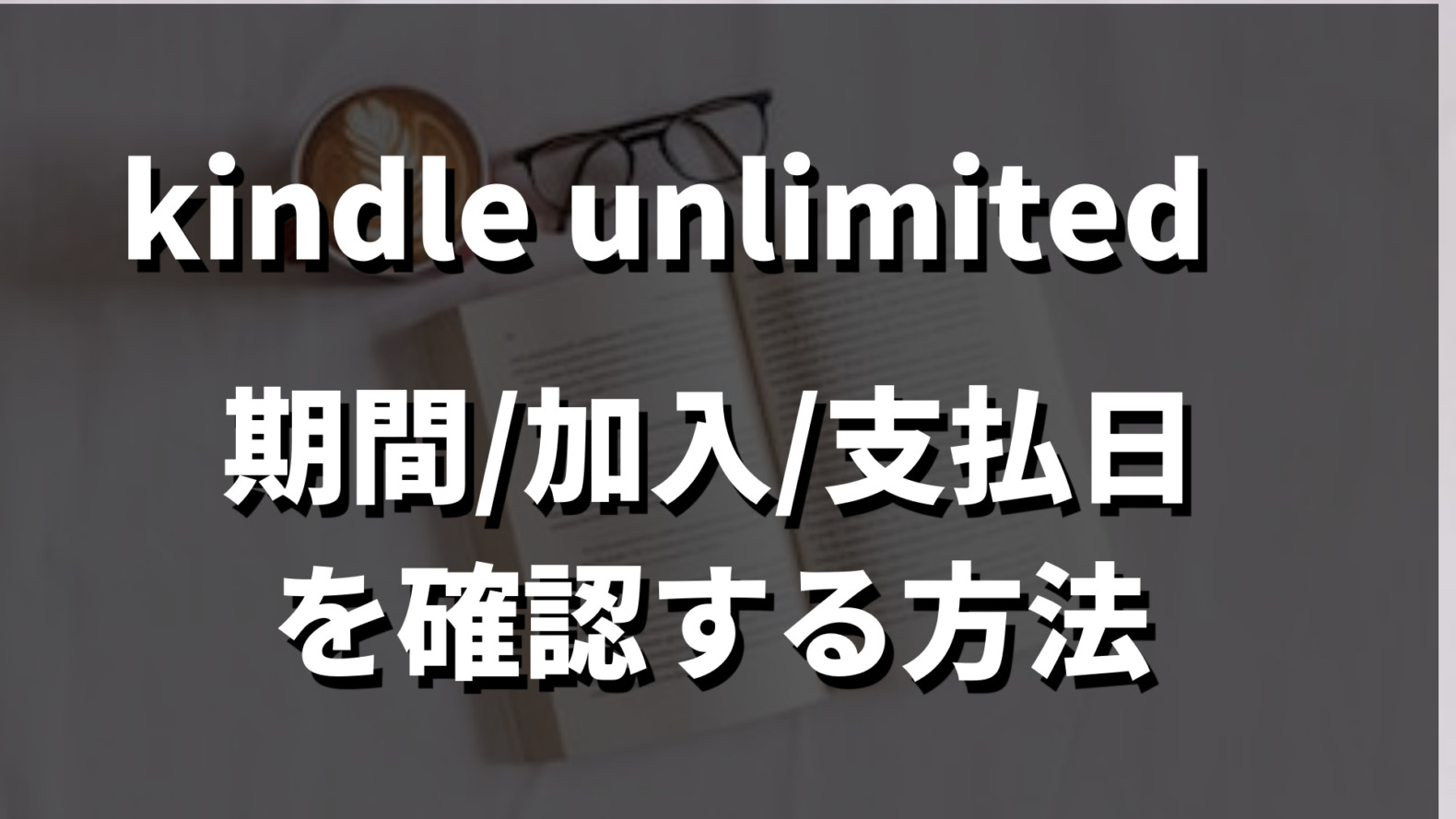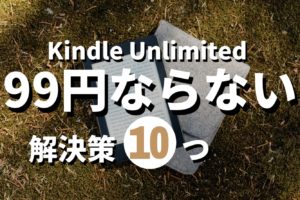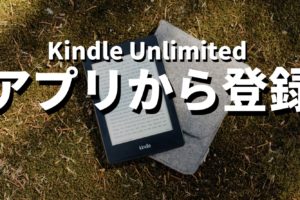- Kindle Unlimitedにちゃんと加入できたか確認したい
- Kindle Unlimitedの無料期間や・契約期間を確認したい
- 次の支払日はいつ?
- 解約できたのか確認したい
Kindle Unlimitedの確認を行いたい。
この記事では、Kindle Unlimitedの確認事項5つを詳しく解説します。
確認した結果、うまくできていなかった場合の解決策も提示しているので参考にしていただければ幸いです。
もくじ
Kindle Unlimited確認する方法5つ
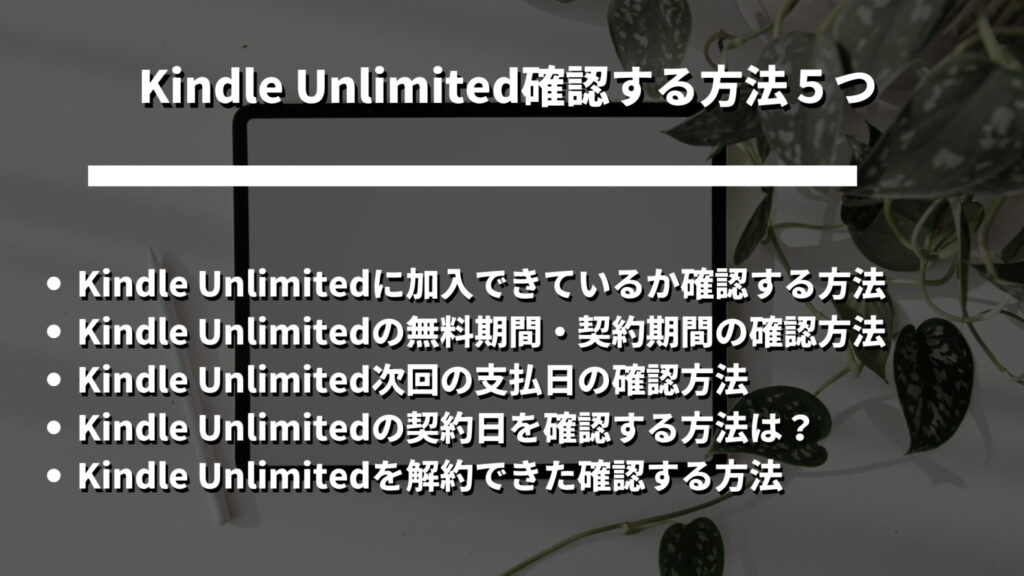
それではKindle Unlimited確認事項5つを紹介させていただきます。
kindle unlimitedかどうか確認する方法
- Kindle Unlimitedに加入できているか確認する方法
- Kindle Unlimitedの無料期間・契約期間の確認方法
- Kindle Unlimited次回の支払日の確認方法
- Kindle Unlimitedの契約日を確認する方法は?
- Kindle Unlimitedを解約できた確認する方法
それぞれ分かりやすく解説します。
その①kindle unlimitedに無料体験に加入できているか確認する方法
Kindle Unlimitedの無料体験に加入できたのか知りたい場合は、1つの方法で加入状態を確認することができます。
上記のURLにアクセスして確認することが可能です。
もしKindle Unlimitedの無料体験に加入できた場合は、メンバーシップ『〇〇日の無料体験』or 『現在のプランが終了後に自動で』と表示されるかつ、入会日が表示されます。
加入できていない場合は『現在、お客様はKindle Unlimitedを利用していません。』と表示されます。
もしうまく登録できていないのであれば、再度登録が必要です。
※上記のURLを長押しして『新しいタブで開く』を選択しブラウザで開きましょう。アプリからは登録できません。
関連記事:【絶対解決】Kindle Unlimitedが登録できない場合の対処法10選
その②Kindle Unlimitedの無料期間・契約期間の確認方法
無料期間と契約期間の確認を行いたい場合は下記の手順で確認が可能です。
無料期間を利用の場合、無料期間が終了すると自動的にKindle Unlimitedに加入させられるので注意が必要です。
無料期間内に解約を済ませておけば、Kindle Unlimitedの料金は発生しないのでもし更新をしたくないのであれば、事前に解約手続きを済ましておきましょう。
その③Kindle Unlimited次回の支払日の確認方法
Kindle Unlimitedの次回の支払日の確認方法は簡単です。
下記の手順で支払日を確認してください。
『Kindle Unlimited 会員登録を管理』にアクセスする
『20〇〇年◯月◯日に更新』と表示されています、その更新日が次回の支払日になります。
もしも、次回は更新したくないのであれば更新日までにKindle Unlimitedの解約手続きをすすめておきましょう。
Kindle Unlimitedはいつ解約しても、次回の支払日まで利用が可能です。
その④Kindle Unlimitedの契約日を確認する方法は?
Kindle Unlimitedの契約日の確認には引き算が必要です。
まずは、『Kindle Unlimited 会員登録を管理』にアクセスしてください。
そして、『20〇〇年◯月◯日に更新』から30を引いてください。
例えば、8月31日更新と表示されている場合は、31ー30で契約日は8月1日です。
2月29日が更新日の場合は、29ー30=−1、1月31日ー1=1月30日が契約日になります。
Kindle Unlimitedはいつ登録しても30日で契約が更新されます。
そのため、31日で終わる月にKindle Unlimitedを登録してもKindle Unlimitedの契約期間が長くなるわけではありません。
その⑤Kindle Unlimitedを解約できた確認する方法
Kindle Unlimitedの解約の確認は簡単です。
まずは、『Kindle Unlimited 会員登録を管理』にアクセスしてください。
解約済みの場合は、『現在、お客様はKindle Unlimitedを利用していません。こちらをクリックして、ぜひ登録してください』と表示されます。
まだ、契約期間が残っている場合は『〇〇年◯月◯日で終了します』といった内容が表示されます。
もしうまく解約できていない場合は、『次回の更新日は◯年◯月◯日』と表示されます。
気づかないうちにKindle Unlimitedに加入していた・加入できていない場合は?
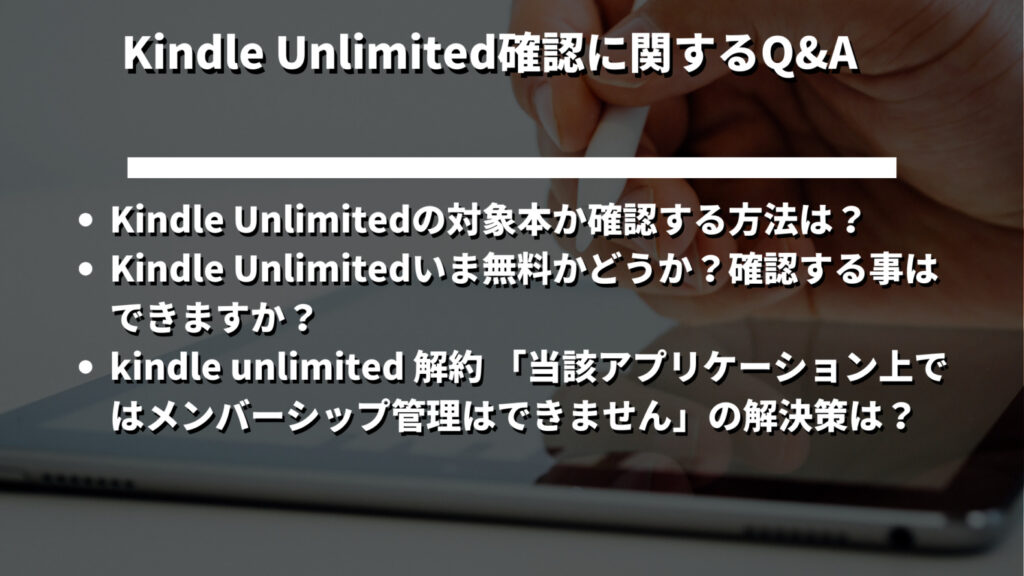
それでは、Kindle Unlimitedの確認を行ったら勝手に加入させられていた、無料体験に加入できていない場合の解決策2つを解説します。
勝手にKindle Unlimitedに加入させられていた場合は返金対応あり
無料期間終了後に辞めようと思っていたが、勝手に加入させられていた場合の解決策を紹介します。
まず、Kindle Unlimitedは無料体験終了後に自動的に会員登録されるシステムになっています、そのため自分で事前に解約する必要があります。
しかし、解約を忘れていて自動更新されて場合は返金対応があります。
返金対応が適応される場合
- 更新後、Kindle Unlimitedを利用していない
返金対応があるのは更新後にKindle Unlimitedを利用していない方に限ります。
もし、該当しているのであればカスタマーセンターに連絡することで返金手続きを行ってくれます。
無料体験に加入できない場合の解決策はブラウザから登録
Kindle Unlimitedに加入できているか確認したが、無料体験に加入できていない場合は下記を試しましょう。
※上記のURLを長押しして『新しいタブで開く』を選択しブラウザで開きましょう。アプリからは登録できません。
Kindle UnlimitedはAmazonアプリからは登録することができません。
そのため、上記の方法でブラウザアプリから開いて登録してください。
上記の方法でもうまく登録できない場合は、【絶対解決】Kindle Unlimitedが登録できない場合の対処法10選を参考にしていただければ幸いです。
Kindle Unlimited確認に関するQ&A
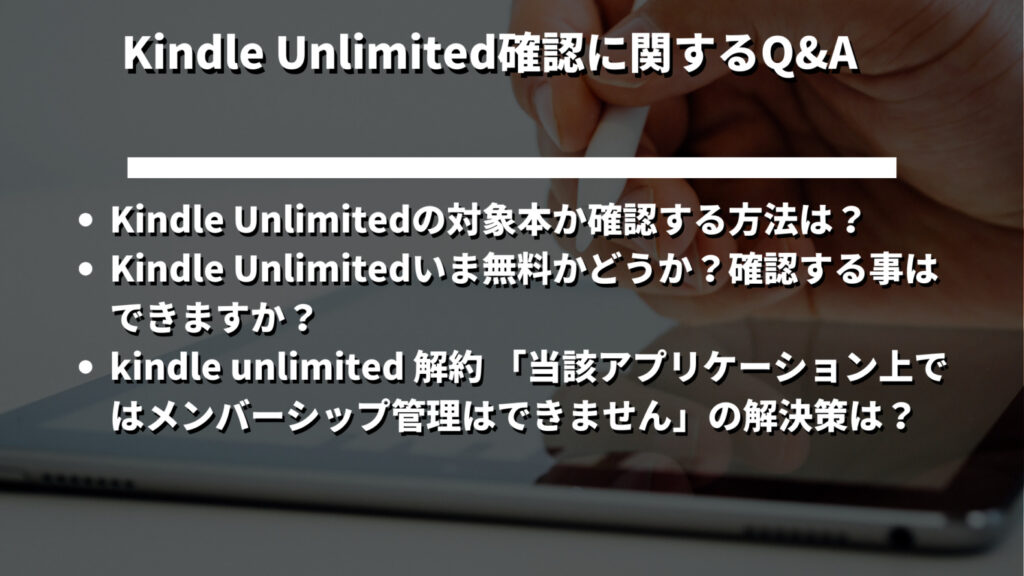
それでは最後の章としてKindle Unlimited確認に関するQ&Aをいくつか紹介します。
Kindle Unlimited確認に関するQ&A
- Kindle Unlimitedの対象本か確認する方法は?
- Kindle Unlimitedいま無料かどうか?確認する事はできますか?
- kindle unlimited 解約 「当該アプリケーション上ではメンバーシップ管理はできません」の解決策は?
それぞれ分かりやすく解説します。
Kindle Unlimitedの対象本か確認する方法は?
Kindle Unlimited確認する方法は3つあります。
- 特定の本ページを開いて『Kindle Unlimited対象』と書かれているか確認する
- パソコンでAmazonページを開いて『Kindle Unlimited』と検索し『Kindle Unlimited』項目にチェックを入れることでKindle Unlimited対象本だけが表示される
- Kindleアプリを開いてKindle Unlimitedだけに絞り込む
上記の3つの方法でKindle Unlimited対象本を見つけることができます。
いちばん簡単な方法はKindleアプリでの確認です。
見やすく調べられるのはパソコンから調べる方法になります。
Kindle Unlimitedいま無料かどうか?確認する事はできますか?
『Kindle Unlimited 会員登録を管理』にアクセスしてください。もし無料体験中であれば〇〇月〇〇日終了後に更新されますと表示されるはずです。
すでに月額を支払っている場合は、次回の更新日は〇〇月〇〇日と表示されます。
kindle unlimited 解約 「当該アプリケーション上ではメンバーシップ管理はできません」の解決策は?
結論、ブラウザから開いてください。
『Kindle Unlimited 会員登録を管理』←を長押しして『新しいタブで開く』を選択してください。
そうすることで問題を解決できます。
まとめ:Kindle Unlimited確認方法は指定のURLにアクセスするだけ
本記事は『【3秒】Kindle Unlimitedかどうか確認する方法【期間/加入/支払日の確認】』について解説しました。
結論、『Kindle Unlimited 会員登録を管理』にアクセスすることで様々なKindle Unlimitedの情報を確認することができます。
※上記のURLを長押しして『新しいタブで開く』を選択しブラウザで開きましょう。アプリからは登録できません。